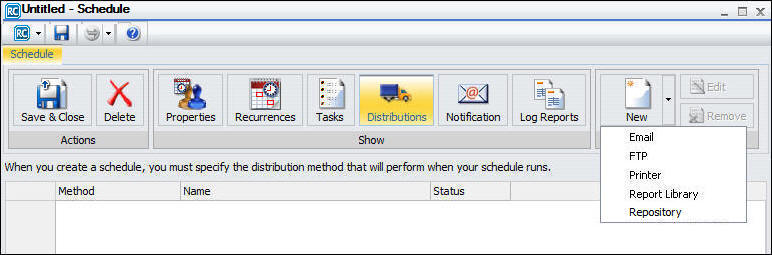
La pestaña Distribuciones de la herramienta Programación avanzada incluye las opciones disponibles para distribuir el procedimiento de informe (FEX) programado, como se explica más abajo.
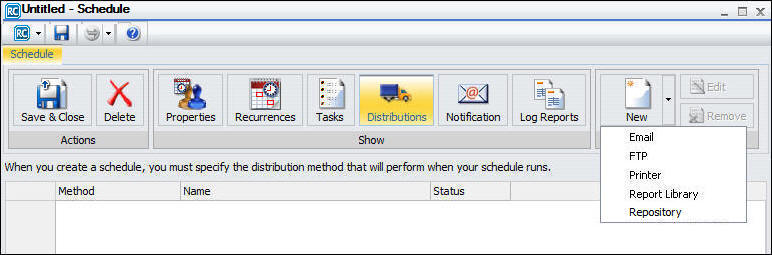
Puede distribuir el informe mediante uno de los siguientes métodos.
Nota:
Cómo: |
Al distribuir un informe por e-mail, puede incluir el informe en el cuerpo del mensaje (llamado mensaje de e-mail en línea) o enviarlo como archivo adjunto. Los únicos formatos que permiten la distribución como mensaje en línea son HTML, DHTML, WP y DOC.
La distribución de informes como mensajes en línea resulta particularmente útil a la hora de enviarlos a dispositivos móviles, equipos de fax o a través de sistemas que no admiten archivos adjuntos.
Nota: Para enviar un mensaje de e-mail en línea a una máquina de fax, debe registrar su dirección electrónica con un proveedor de distribución de e-mail independiente. Las características que ofrecen los proveedores, como los códigos de área y los formatos admitidos, o los requisitos de la estructura de valores de parámetro de e-mail, pueden variar. Es importante que seleccione un proveedor cuyas características sean compatibles con ReportCaster.
La imagen siguiente muestra las opciones de distribución por e-mail en la pestaña Distribución de la herramienta Programación avanzada, cuando se ha seleccionado el método E-mail.
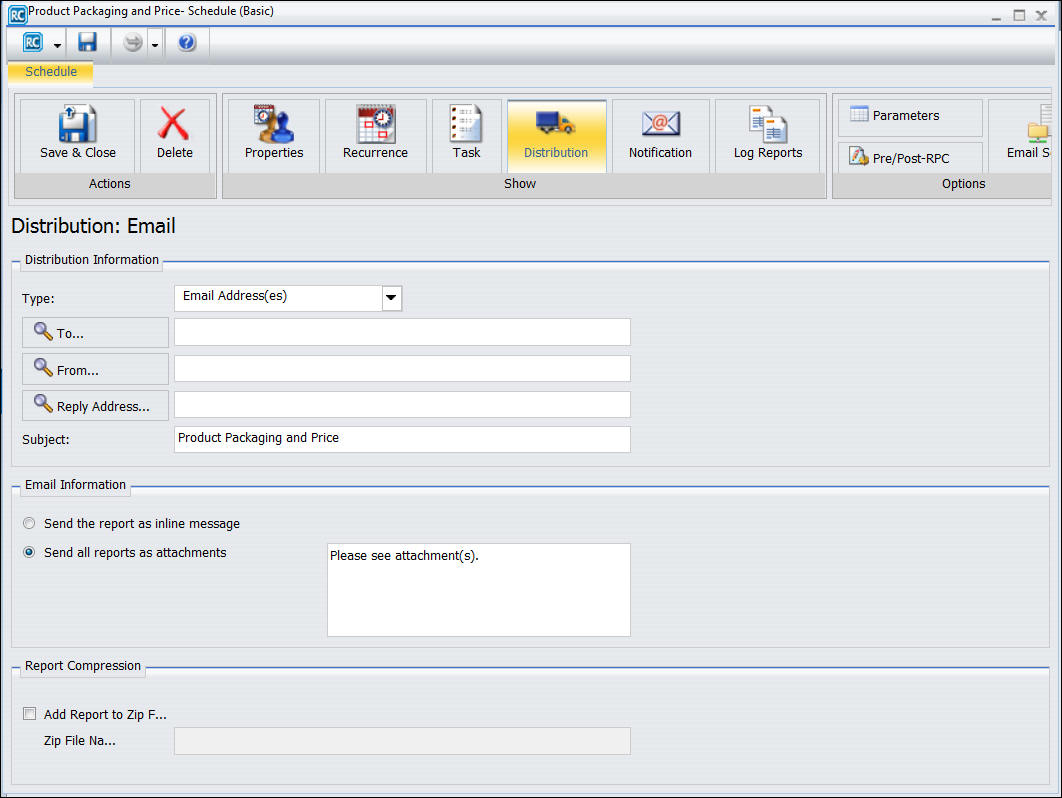
Nota:
Nota: Puede usar los parámetros (variables ampersand) a la hora de especificar valores en las Propiedades de e-mail de una programación. Estos parámetros pueden ser variables del sistema, como &YYMD o cualquier otra variable ampersand para la que el Servidor de informes devuelve un valor, al ejecutar el procedimiento programado. Para usar el separador de punto de extensión de archivo después de una variable, finalice la variable con el carácter '|' (por ejemplo, &YYMD|.htm). De un modo similar, para usar el carácter de ampersand, coloque el carácter '|' después del ampersand (por ejemplo, Smith&|Jones). Si el valor de un parámetro especificado en una programación no es devuelto por el Servidor de informes al ejecutarse el procedimiento, la programación falla y se produce un error de "No hay ningún informe que distribuir". Si divide (estalla) la tarea programada, también puede usar el símbolo '%BURST' para incluir el valor de división. Si la propiedad Empaquetar e-mail está en Sí, el valor dividido no quedará reemplazado en el nombre del archivo comprimido.
Aparece el cuadro de diálogo Distribución, como se muestra a continuación.
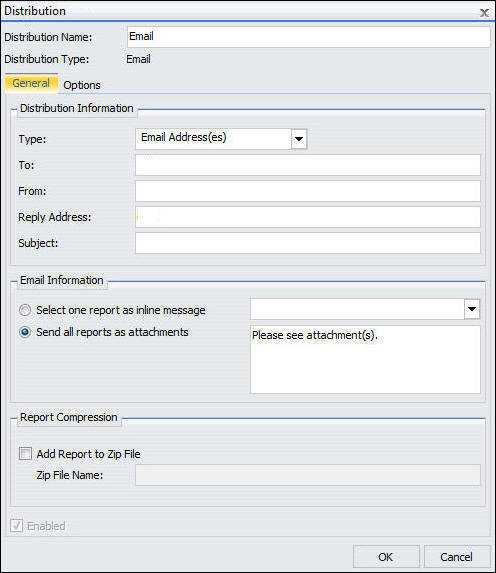
El valor predeterminado es e-mail.
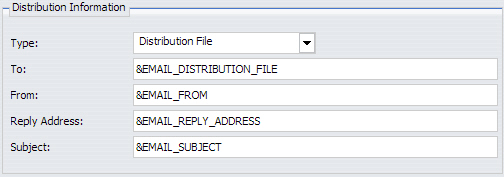
Además, puede usar listas de correo de grupos (definidas en su servidor de correo) con la opción Direcciones de e-mail. Las listas de correo en grupo le permiten distribuir un informe o una notificación a múltiples destinatarios, sin tener que mantener varias direcciones de e-mail en el Repositorio de WebFOCUS. El formato de la lista de correo de grupo depende del servidor de correo que se esté utilizando. Por ejemplo, si está usando un servidor Microsoft Exchange y su lista de correo de grupo está definida como #group1, introduzca group1@listdomain en el campo Direcciones de e-mail. Si el nombre de la lista de correo de grupo contiene un espacio, ponga el espacio entre comillas ('' ''). Para más información, consulte a su administrador de servidor de correo.
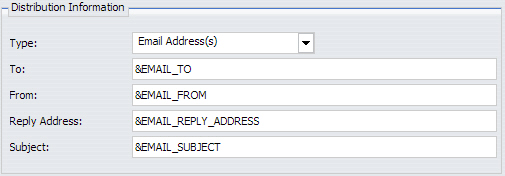
Al seleccionar la Lista de distribución dinámica, el campo Para se activa para facilitar la selección del nombre del procedimiento. Una vez seleccionado el procedimiento, puede pasar un parámetro a la línea de comandos del fex como se indica en la siguiente imagen.
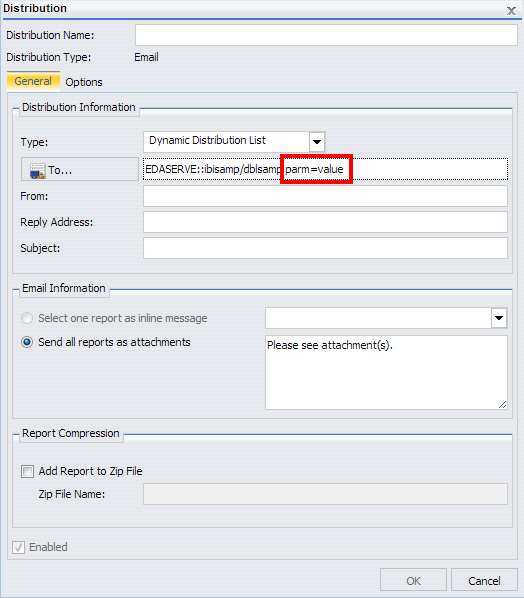
La casilla Añadir informe a archivo comprimido no está seleccionada por defecto; el informe no se comprimirá.
Nota: Para que los nombres y contenidos de los archivos comprimidos sean compatibles con los caracteres Unicode, en Windows 7 y Windows 2008 Server R2, debe instalar la siguiente revisión de Microsoft: http://support.microsoft.com/kb/2704299/en-us. Sin esta revisión, los nombres de los archivos quedarán dañados al descomprimir un archivo comprimido, en Windows 7 o Windows Server 2008 R2.
La Distribución de e-mail aparece listada en la tabla, dentro de la pestaña Distribución.
Después de especificar las opciones de distribución de E-mail en la herramienta Programación avanzada, puede personalizar la configuración de Información del servidor de correo.
Aparece la pestaña Opciones, como se muestra en la siguiente imagen.
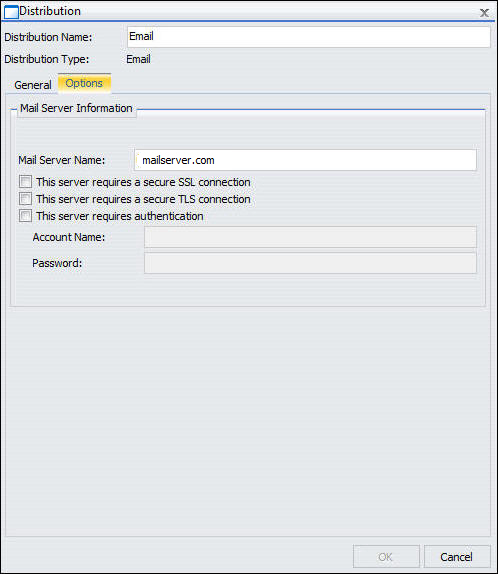
El servidor de correo predeterminado aparece en el campo Nombre de servidor de correo.
Si selecciona esta casilla, se activarán los campos Nombre de cuenta y Contraseña, y podrá establecer valores en ellos.
Cómo: |
Esta sección ofrece información sobre la distribución de salida programada mediante el protocolo de transferencia de archivos (FTP).
Nota: Puede usar los parámetros (variables ampersand) a la hora de especificar valores en las Propiedades de FTP de una programación. Estos parámetros pueden ser variables del sistema, como &YYMD o cualquier otra variable ampersand para la que el Servidor de informes devuelve un valor, al ejecutar el procedimiento programado. Para usar el separador de punto de extensión de archivo después de una variable, finalice la variable con el carácter '|' (por ejemplo, &YYMD|.htm). De un modo similar, para usar el carácter de ampersand, coloque el carácter '|' después del ampersand (por ejemplo, Smith&|Jones). Si el valor de un parámetro especificado en una programación no es devuelto por el Servidor de informes al ejecutarse el procedimiento, la programación falla y se produce un error de "No hay ningún informe que distribuir". Si divide (estalla) la tarea programada, también puede usar el símbolo '%BURST' para incluir el valor de división. Si está distribuyendo múltiples informes en un solo archivo histórico, el valor dividido no quedará reemplazado en el nombre del archivo comprimido.
Aparece el cuadro de diálogo Distribución, como se muestra a continuación.
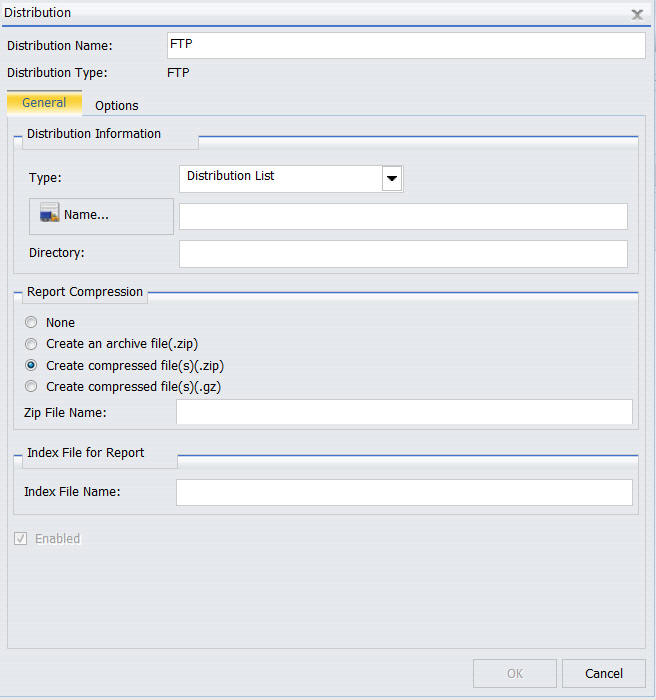
FTP es el valor predefinido.
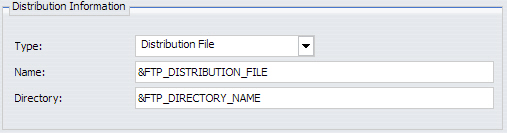
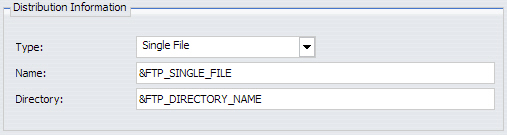
Nota: Al programar una distribución FTP, el número máximo de caracteres que puede especificar para el directorio es de 255, incluido el nombre completo de la ruta.
Nota:
Sin esta revisión, los nombres de los archivos quedarán dañados al descomprimir un archivo comprimido, en Windows 7 o Windows Server 2008 R2.
Nota: La disponibilidad de esta opción depende de su configuración de ReportCaster. Para más información, consulte Propiedades de FTP. En procedimientos de servidor WebFOCUS, si piensa especificar que el informe quede dividido, introduzca el nombre del archivo en que quiere crear la página de índice.
Importante: El uso de las mayúsculas y minúsculas para el nombre del índice debe corresponder con el de su sistema operativo.
La siguiente tabla muestra cómo se debe introducir en cada sistema operativo.
|
Tamaño de fuente |
Sistema operativo |
|---|---|
|
Mayúsculas |
z/OS |
|
Minúsculas |
Windows UNIX |
Nota: Las páginas de índice de la salida de informes de estallido contienen únicamente los valores de estallido especificados en la lista de distribución.
La programación que se va a distribuir aparece en la herramienta Programación avanzada.
Después de especificar las opciones de distribución de FTP en la herramienta Programación avanzada, personalice la configuración de la información del servidor FTP.
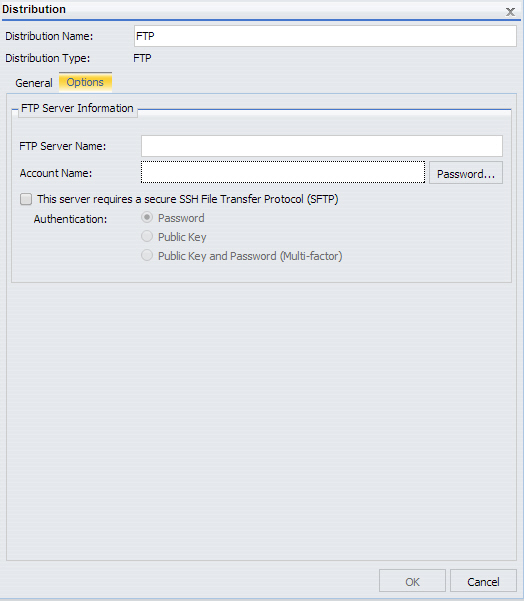
Los valores actuales de Nombre de servidor FTP y Nombre de cuenta aparecen por defecto.
Nota:
Cómo: |
Los formatos de informe que admiten impresión son DOC, PDF (cuando ReportCaster admite la distribución de impresión del formato PDF y la impresora tiene el controlador adecuado), PS y WP. Para más información, consulte Configuración de ReportCaster.
Nota: Puede que se produzcan errores en la salida imprimida si los informes distribuidos contienen caracteres UTF-8.
Nota: Puede usar parámetros (variables ampersand) a la hora de especificar un valor para el campo Nombre de impresora de una programación. Estos parámetros pueden ser variables del sistema, como &YYMD o cualquier otra variable ampersand para la que el Servidor de informes devuelve un valor, al ejecutar el procedimiento programado. Para usar el separador de punto de extensión de archivo después de una variable, finalice la variable con el carácter '|' (por ejemplo, &YYMD|.htm). De un modo similar, para usar el carácter de ampersand, coloque el carácter '|' después del ampersand (por ejemplo, Smith&|Jones). Si el valor de un parámetro especificado en una programación no es devuelto por el Servidor de informes al ejecutarse el procedimiento, la programación falla y se produce un error de "No hay ningún informe que distribuir". Si divide (estalla) la tarea programada, también puede usar el símbolo '%BURST' para incluir el valor de división.
Se abre el cuadro de diálogo Distribución, como se muestra a continuación.
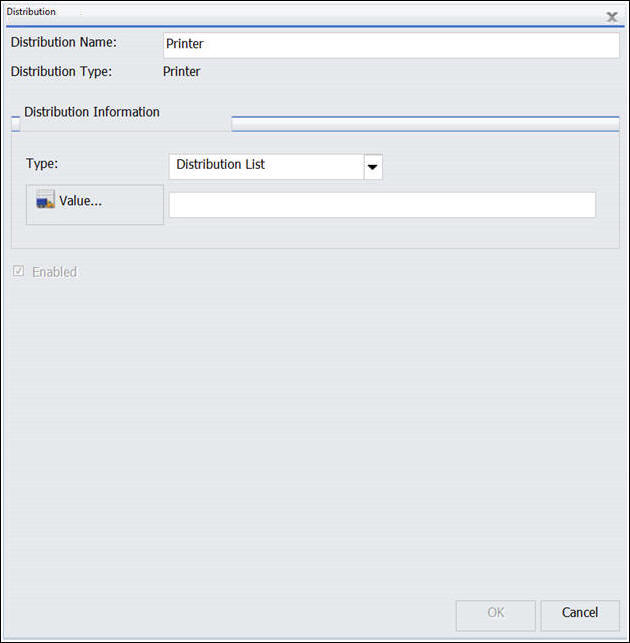
Impresora es el valor predefinido.
Los siguientes tipos de salida de distribución están disponibles para la opción Imprimir de la herramienta Programación avanzada.
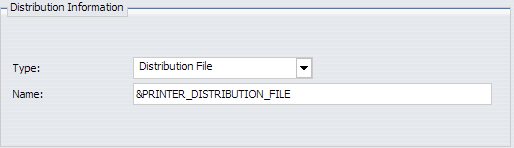
queue@printserver
donde:
Es el nombre de la cola de impresora.
Es el nombre del host o la dirección IP de la impresora.
Nota: ReportCaster distingue la cola de impresora del nombre de host o dirección IP de la impresora, mediante el separador (@). Aunque ReportCaster sólo admite especificar el nombre del host o la dirección IP de la impresora, le recomendamos que especifique la cola de impresora y el nombre del host o dirección de IP a la hora de distribuir salida de ReportCaster a una impresora. La máxima longitud de este campo es de 800 caracteres.
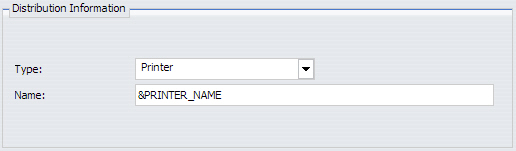
La tarea de programación aparece en la herramienta Programación avanzada.
Cómo: |
Al programar un procedimiento de informe (FEX) para distribuir la salida de informe a la Biblioteca de informes, especifique la información de la distribución. El método más idóneo para distribuir informes a la biblioteca es el de crear y especificar una ubicación de la carpeta diferente para cada biblioteca, y así evitar conflictos con los nombres al crear varias programaciones para el mismo procedimiento de informe (FEX). Esto incluye la carpeta del Repositorio de WebFOCUS a la que se va distribuir el informe, además de las Opciones de acceso. Las opciones son Propietario (privado), Compartir con todos y Lista de acceso (compartir avanzado). También se puede especificar la fecha de caducidad de los informes de la Biblioteca y de la compresión de informes.
Cuando esté programando un procedimiento de informe para su distribución a la Biblioteca de informes, seleccione la carpeta a la que se va dirigir la salida del informe. Emplee el botón de Avanzado para, opcionalmente, especificar una subcarpeta a la que dirigir la salida. Si la subcarpeta no existe, se creará una automáticamente durante la distribución de la ejecución inicial de la programación. En posteriores ejecuciones de la programación, los informes serán distribuidos al elemento de biblioteca existente, independientemente del lugar en que esté situado. Especifique un patrón para el título de la subcarpeta creada. El patrón puede incluir texto, parámetro (variables ampersand) y, si se ha estallado (dividido) la tarea programada, el símbolo ‘%BURST’. Si se utiliza el símbolo ‘%BURST’, aparece una nueva subcarpeta por cada valor estallado. Además, si el informe de biblioteca está almacenado en el Repositorio, tiene la opción de comprimirlo.
También tiene la opción de especificar un valor de Categoría para organizar el listado de informes de biblioteca, dentro de ReportCaster Explorer. En ReportCaster Explorer, existe una columna Categoría que puede seleccionarse para clasificar los informes de biblioteca según los valores de Categoría.
Nota: Puede usar los parámetros (variables ampersand) a la hora de especificar valores para los campos Biblioteca de una programación. Estos parámetros pueden ser variables del sistema, como &YYMD o cualquier otra variable ampersand para la que el Servidor de informes devuelve un valor, al ejecutar el procedimiento programado. Para usar el separador de punto de extensión de archivo después de una variable, finalice la variable con el carácter '|' (por ejemplo, &YYMD|.htm). De un modo similar, para usar el carácter de ampersand, coloque el carácter '|' después del ampersand (por ejemplo, Smith&|Jones). Si el valor de un parámetro especificado en una programación no es devuelto por el Servidor de informes al ejecutarse el procedimiento, la programación falla y se produce un error de "No hay ningún informe que distribuir". Si divide (estalla) la tarea programada, también puede usar el símbolo '%BURST' para incluir el valor de división.
Se abre el cuadro de diálogo Distribución, como se muestra a continuación.
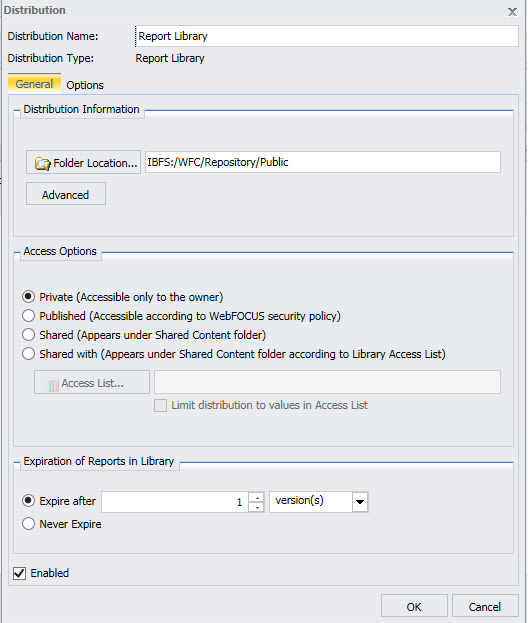
El valor predeterminado es Biblioteca de informes.
La ubicación de la carpeta es la misma (por defecto) que el procedimiento de informe (FEX) que se está programando. Los usuarios también pueden seleccionar una carpeta distinta, en la que estén autorizados a escribir y crear contenido, y distribuir el informe a esa ubicación.
Nota: Como mejor práctica, le recomendamos crear y especificar una carpeta distinta a la que distribuir los informes de biblioteca.
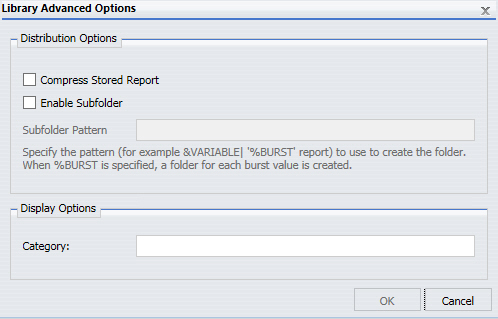
Emplee la siguiente información para establecer estas opciones:
Si selecciona Compartido con, pulse el botón Lista de acceso para invocar el cuadro de diálogo Abrir, donde puede seleccionar una lista para la que está autorizado.
Después de especificar las opciones de distribución de Biblioteca de informes en la herramienta Programación avanzada, personalice la configuración de Información del Servidor de correo.
Aparece la pestaña Opciones, como se muestra en la siguiente imagen.
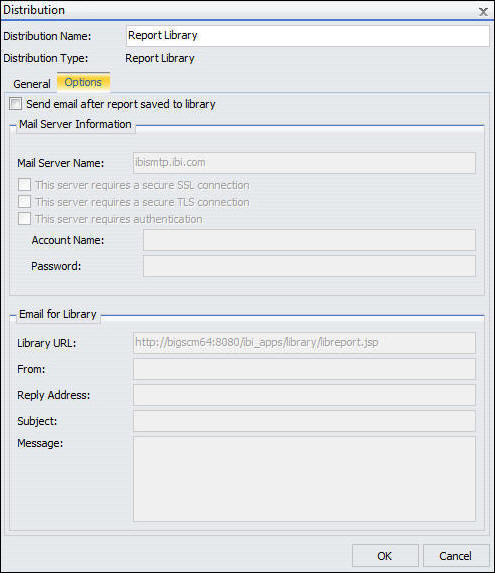
El valor actual de Nombre de distribución aparece por defecto.
Una vez seleccionada la casilla Enviar e-mail después de guardar el informe en la biblioteca, puede personalizar la Información del servidor de correo y los ajustes de E-mail de biblioteca.
Si selecciona la casilla Este servidor requiere autenticación, podrá establecer valores para los campos correspondientes, en los cuadros Nombre de cuenta y Contraseña.
Cómo: |
Al distribuir salida programada al repositorio utilizando la herramienta Programación avanzada, especifique la ubicación de la carpeta.
Aparece el cuadro de diálogo Distribución, como se muestra a continuación.
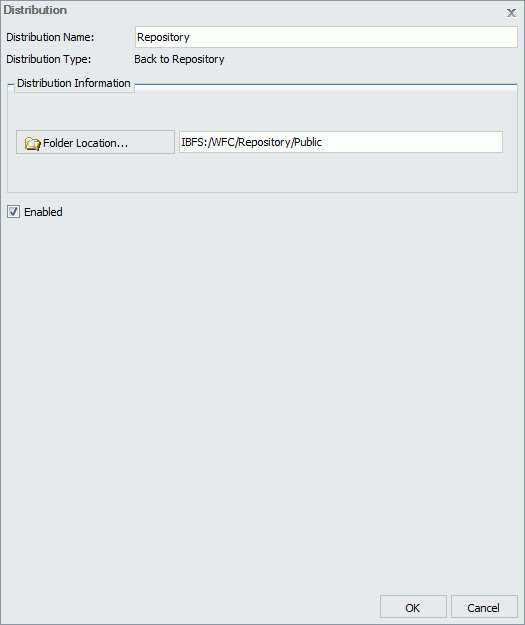
El valor por defecto es Repositorio.
La ubicación de la carpeta es la misma (por defecto) que el procedimiento de informe (FEX) que se está programando. Los usuarios también pueden seleccionar una carpeta distinta, en la que estén autorizados a escribir y crear contenido, y distribuir el informe correctamente a esa ubicación.
Cómo: |
Durante su trabajo en las programaciones, puede especificar más de un método de distribución para una programación individual. Por ejemplo, puede distribuir la programación por FTP y e-mail simultáneamente.
Rellene todos los campos obligatorios del método seleccionado. Para ayuda específica sobre el uso de un método determinado, consulte Cómo usar la opción de distribución por e-mail en la herramienta Programación avanzada, Cómo usar la opción de distribución FTP en la herramienta Programación avanzada, Cómo usar la opción de distribución a impresora en la herramienta Programación avanzada, Cómo usar la opción de distribución Biblioteca de informes en la herramienta Programación avanzada o Cómo usar la opción de distribución Repositorio en la herramienta Programación avanzada.
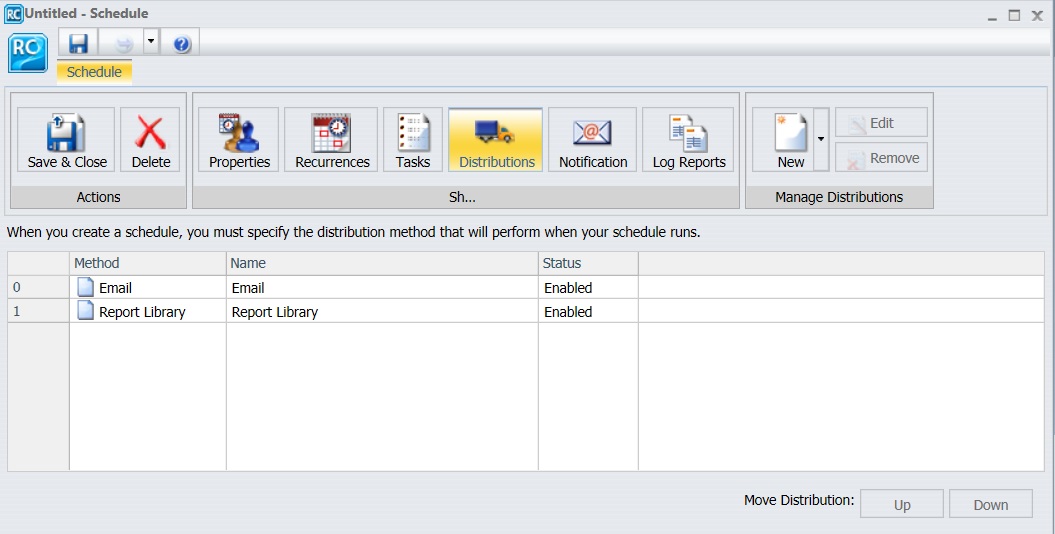
Puede seleccionar métodos adicionales o dar por terminado el proceso de creación de la programación.
| WebFOCUS |